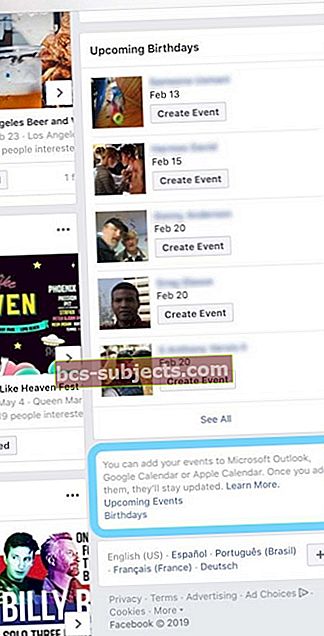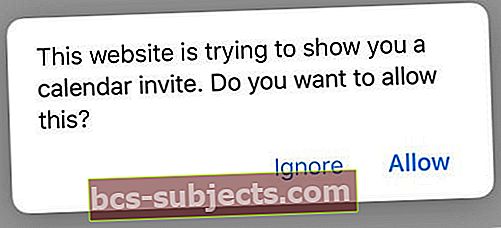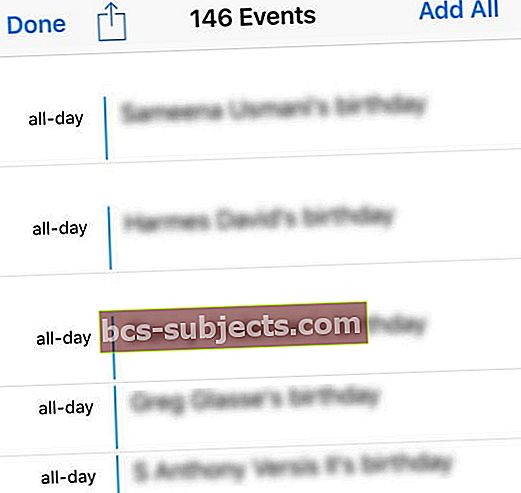Nepaisant to, kas vyko su „Facebook“, ji išlieka populiariausia socialinės žiniasklaidos platforma. Taigi daugelis iš mūsų naudojasi galimybe palaikyti ryšį su seniai prarastais draugais ir dar daugiau.
Kaip sinchronizuoti „Facebook“ įvykius su „iPhone“
Deja, „Apple“ pašalino galimybę išlaikyti „Facebook“ įvykius sinchronizuotus dar „iOS 11“ ir tai tęsia dabartines „iOS“ ir „iPadOS“ versijas. Tai gali sukelti daug nusivylimo, priklausomai nuo to, kiek jūs pasitikite „Facebook“.
Pridėkite „Facebook“ įvykius prie „iPhone“, „iPad“ ir „iPod“ naudodami „Facebook“ programą
- Atidarykite „Facebook“ programą
- Palieskite meniu mygtuką (trys horizontalios linijos) iš apatinio skirtuko parinkčių
- Pasirinkite Įvykiai
- Palieskite įvykį, kad jį atidarytumėte
- Bakstelėkite Daugiaumeniu mygtuką (trys taškai)
- Pasirinkite Eksportuoti į kalendorių
- Palieskite Gerai iškylančiajame pranešime, kurį norite pridėti prie savo kalendoriaus
- Pakartokite visus papildomus įvykius, kuriuos norite pridėti prie „iPhone“ ar „iPad“ kalendoriaus
Pridėkite „Facebook“ įvykius prie „iPhone“, „iPad“ ir „iPod“ naudodami „Facebook“ svetainę ir „Safari“ (ar kitą naršyklę) darbalaukio režimu
„Facebook“ svetainės naudojimas (darbalaukio režimu) geriausiai veikia „iPad“ dėl didesnių ekranų. „IPhone“ ir „iPod“ įrenginiams darbalaukio režimas geriausiu atveju yra dėmėtas - kai kuriems vartotojams šis metodas pasiseka, o kitiems jis visiškai netinka. Bet niekada neskauda bandyti!
Labai svarbu, kad atidarytumėte „Facebook“ naudodami „Safari“ ar bet kurią kitą naršyklę darbalaukio režimu, o ne per „Facebook“ programą
- Atidarykite naują langą„Safari“ ar kita naršyklė („Chrome“, „Firefox“ ir kt.)
- Eikite į „Facebook“ svetainę ir prisijunkite
- Atidarykite kitą „Facebook“ langą „Safari“, būdami prisijungę
- Atidarius puslapį, Pateikite užklausą apie darbalaukio svetainę
- Jei naudojate „iOS 13“, įveskite aA piktogramą URL adreso juostoje ir pasirinkite Prašyti darbalaukio svetainės
- Jei norite naudoti senesnes „iOS“ versijas, paspauskite bendrinimo mygtuką apačioje ir pasirinkitePrašyti darbalaukio svetainės
- Kai būsite darbalaukio režimu, eikite į „Facebook“ įvykių puslapį
- Kai puslapis bus įkeltas darbalaukio režimu, turėsite suimti ir priartinti, kad rastumėte tinkamas nuorodas
- Jei negalite suimti ir priartinti, greičiausiai vis dar esate „Facebook“ svetainėje mobiliesiems, dar kartą pabandykite 3–5 veiksmus
- Palieskite Įvykiai iš kairės šoninės juostos
- Apatiniame dešiniajame kampe yra langelis, kuriame parašyta: „Savo įvykius galite pridėti prie „Microsoft Outlook“, „Google“ kalendoriaus ar „Apple“ kalendoriaus.”
- Žemiau bus dvi nuorodos: Artimiausi renginiai ir Gimtadieniai . Palieskite vieną iš šių parinkčių.
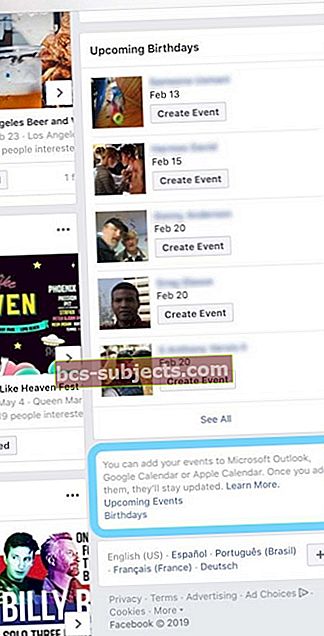
- Spustelėjus šiuos langus, pasirodys dialogo langas, kuriame prašoma leisti kalendoriaus kvietimus arba norite juos pridėti prie savo kalendoriaus
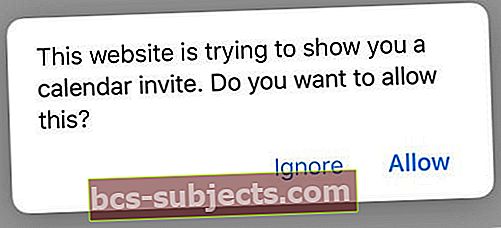
- Pasirinkite Pridėti viską arba pasirinkite kiekvieną įvykį po vieną
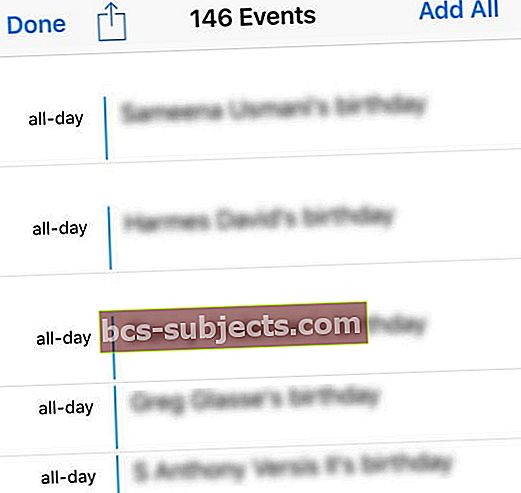
Tai atlikus, jūsų telefonas dažnai užtrunka keletą minučių, tačiau įvykiai pasirodo.
Pridėkite „Facebook“ įvykius prie „Mac“
Darbas su stalinių kompiuterių svetaine mobiliuosiuose įrenginiuose gali būti šiek tiek skaudus. Tačiau yra būdas naudoti „Mac“, kad sinchronizuotumėte „Facebook“ įvykius.

Šis metodas yra daug paprastesnis ir nereikalauja šokinėti per ratus. Štai žingsniai, kuriuos turite atlikti:
- Atidarykite pasirinktą žiniatinklio naršyklę
- Eikite į „Facebook“ įvykių puslapį
- Slinkite žemyn ir pasirinkite „Google“ kalendorių arba „Apple“ kalendorių
Jei „iPhone“ sinchronizavote „Google“ kalendorių, norėsite pasirinkti pirmąjį. Nors jei naudojatės „Apple“ kalendoriumi, akivaizdu, kad norėsite persekioti pastarąjį.
Iš ten norėsite pasirinkti bet kurį Artimiausi renginiai arba Gimtadieniai . Tai atidarys „Mac“ programą „Kalendorius“ ir suteiks jums konkretų URL.
Pridedant šį URL įvykiai bus sinchronizuojami su pasirinktu kalendoriumi. Geriausia tai, kad jums nereikia jaudintis dėl nuolatinio šio proceso vykdymo.
Kiekvieną kartą, kai prie „Facebook“ kalendoriaus bus pridėtas naujas įvykis, jis bus automatiškai pridėtas prie „Apple“ ar „Google“ kalendoriaus. Tai akivaizdžiai palengvina gyvenimą, kartu užtikrindamas, kad nieko nepraleistumėte.
Svarbu pažymėti, kad jei jums reikia atsakyti į įvykį, vis tiek turėsite naudotis „Facebook“. Panašu, kad nėra paprasto būdo reaguoti į įvykius naudojant „Apple“ kalendoriaus programą.
Jei kyla kokių nors problemų, skambinkite žemiau esančiuose komentaruose ir praneškite mums. Mes būtinai atsakysime į visus klausimus, kurie gali kilti proceso metu.
Skaitytojo patarimai 
- Naudokite kompiuterį arba „iPad“ su „iPadOS“, dešiniuoju pelės mygtuku spustelėkite (arba palaikykite nuspaudę) URL nuorodą iš „Facebook“ įvykių puslapio darbalaukio versijos, kad ją nukopijuotumėte
- Tada eikite į Nustatymai> Slaptažodžiai ir paskyros> Prenumeruoti kalendoriai
- Tada įklijuokite tą „Facebook“ įvykio URL nuorodą
- Įveskite „Facebook“ prisijungimo duomenis ir išsaugokite
- Eksportuoti visus artėjančius renginius ar gimtadienius vienu metu
- Kairėje „Facebook“ pagrindinio puslapio pusėje spustelėkite Įvykiai
- Apatiniame dešiniajame kampe po „Rasti įvykius“ palieskite „Būsimi įvykiai“, kad eksportuotumėte visus būsimus įvykius
- Palieskite Gimtadieniai, jei norite eksportuoti visus būsimus gimtadienius
- Norėdami eksportuoti atskirą būsimą įvykį
- Eikite į įvykį, kurį norite eksportuoti, ir palieskite> Eksportuoti įvykį
- Pasirinkite, ar išsaugoti įvykį kompiuteryje, ar siųsti jį el. Paštu
- Spustelėkite Eksportuoti
- Kompiuteriu (mano nešiojamuoju kompiuteriu, o ne „Mac“) nuėjau į „Facebook“ renginius ir dešiniuoju pelės mygtuku spustelėkite būsimų įvykių nuorodą ir nukopijavau nuorodą
- Tada kompiuteryje atidariau „Gmail“ ir išsiunčiau sau el. Laišką
- Tada telefone atidarė „Gmail“ ir nukopijavo nuorodą
- Tada eikite į nustatymus ir ieškokite, kaip pridėti prenumeruojamą el. Laišką. Įklijuokite nuorodą ten ir ji turėtų veikti.
- Galite patikrinti eidami į „iOS“ kalendorių, apačioje spustelėdami kalendorius ir skyriuje „Užsiprenumeravę“ pamatę naują kalendorių. Be to, įsitikinkite, kad kalendorius yra spustelėtas bet kuriame kitame naudojamame kalendoriuje
- Atsisiųskite visus būsimus „Facebook“ įvykius ir pridėkite juos prie „Apple“ kalendoriaus vykdydami šias „Facebook“ palaikymo instrukcijas - tai veikia „iPad“ ir „Mac“ / „Windows“. Nerodomas „iPhone“ ar „iPod“
- Naujienų kanale šoninėje juostoje spustelėkite Įvykiai
- Apatiniame dešiniajame lauke spustelėkite nuorodą Būsimi įvykiai po nuoroda Sužinokite daugiau, kad atsisiųstumėte kalendoriaus failą
- Atidarykite atsisiųstą failą „Apple“ kalendoriuje